在 iPhone 或 iPad 上离开群组信息对话
只要群组信息对话至少还有其他三人参与,并且每个人使用的都是 Apple 设备,你就可以离开这个对话。你还可以将某些群组信息对话的通知设为静音。
要离开群组信息对话,每个人都需要使用 iMessage 信息;iMessage 信息是一项 Apple 功能。不确定你使用的是 iMessage 信息,还是短信/彩信?了解 iMessage 信息与短信/彩信的区别。
如何离开群组信息对话
轻点你想要离开的群组信息对话。
轻点对话顶部的群组图标。
向下滚动并轻点“离开此对话”。如果你使用的是 iOS 14 或更早版本,请轻点,然后轻点“离开此对话”。
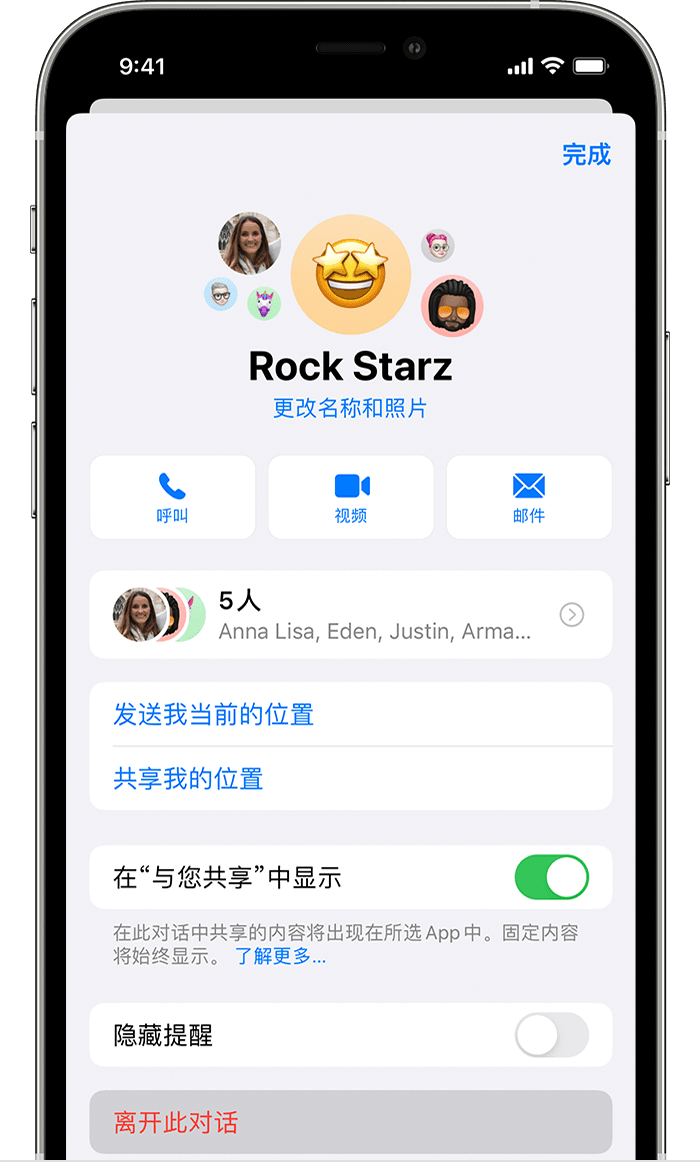
只要群组信息对话至少还有其他三人参与,并且每个人使用的都是 Apple 设备(如 iPhone 或 iPad),你就可以离开这个对话。如果你没有看到离开对话的选项,这可能意味着有一位或多位用户没有使用装有 iMessage 信息的 Apple 设备。
在 iOS 16 及更高版本中,你可以使用“信息”与他人协作处理项目。如果你离开的群组信息对话中所有人都在协作处理某个项目,那么你在离开这个对话后或许仍然可以访问相应项目。访问权限通常由托管共享项目的 App 来控制。
如果你无法离开群组信息对话,可以将对话设为静音,这样便不会收到通知。
如何将群组信息对话设为静音
轻点相应的群组信息对话。
轻点对话顶部的群组图标。如果你使用的是 iOS 14 或更早版本,请轻点顶部的群组图标,然后轻点。
向下滚动,然后打开“隐藏提醒”。
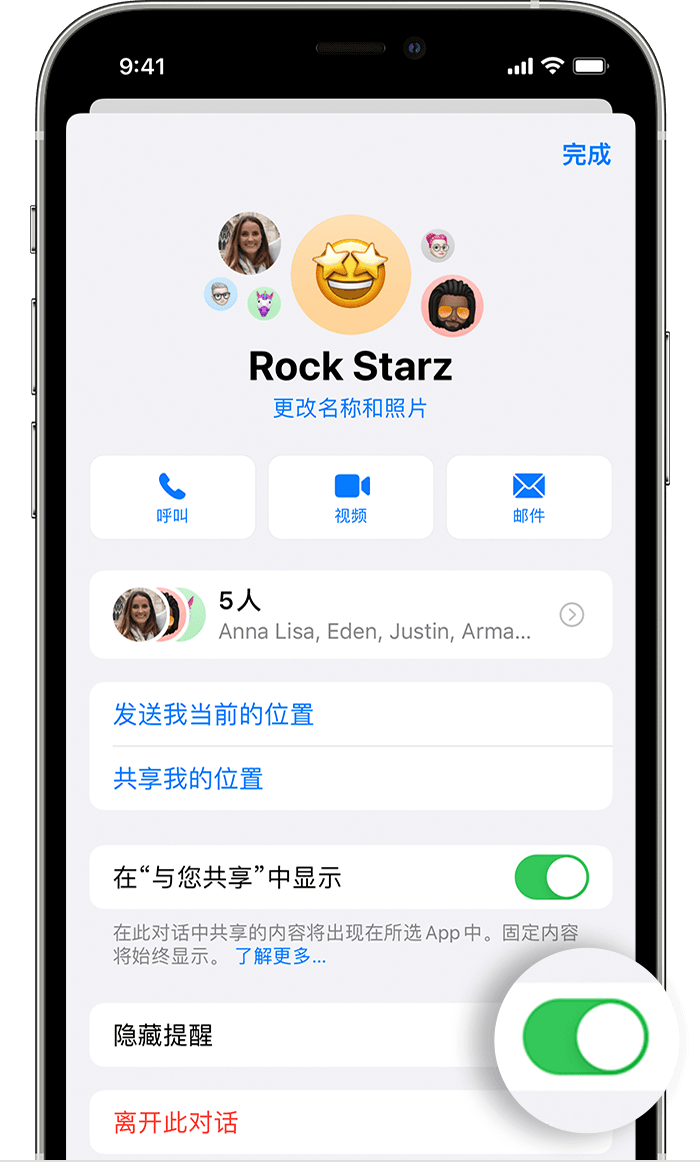
或者,你可以在信息对话列表中的相应群组信息对话上向左轻扫,然后轻点。在 iOS 15 中,当“隐藏提醒”处于打开状态时,对话右侧旁边会显示。在 iOS 14 或更早版本中,对话旁边会显示一个。
“隐藏提醒”会停止发送某个特定群组信息对话的通知,而不是设备上所有信息的通知。你仍会收到所有其他信息和通知。进一步了解如何管理通知。
